Операционная система Windows иногда работает нестабильно - возникают сбои, баги, зависания и разные ошибки. Для устранения неисправностей можно использовать программу MWFix. Расшифровывается, как Microsoft Windows Fix, а еще она называется FixWin.
MWFix - что это за программа?
MWFix – это специальная утилита, работающая в операционных системах Windows разных версий, начиная с «семерки». Разработчики утверждают, что при помощи их программы можно устранить более трехсот разных ошибок. Интерфейс утилиты простой и понятный, поэтому в нем разберется даже неопытный пользователь компьютера. Главное делайте все по инструкции, которая будет представлена ниже.
Какие ошибки можно исправить?
С помощью программы MWFix исправляются самые разные ошибки и баги:
- блокировка соединения с интернетом;
- ошибки проводника (исчезновение боковой панели, корзины или локальных дисков);
- конфликты при работе мультимедиа;
- отсутствие доступа к таким инструментам, как командная строка или реестр;
- проблемы с ярлыками, выключением компьютера и т.д.
Где скачать MWFix?
На сегодняшний день доступно три версии утилиты Microsoft Windows Fix, предназначенные для разных операционных систем:
После скачивания программа работает без установки, поэтому можете сразу запускать с помощью исполняющего файла FixWin 10.exe. У всех версий утилиты MWFix есть один главный недостаток – это англоязычный интерфейс. При этом он достаточно прост и интуитивно понятен.
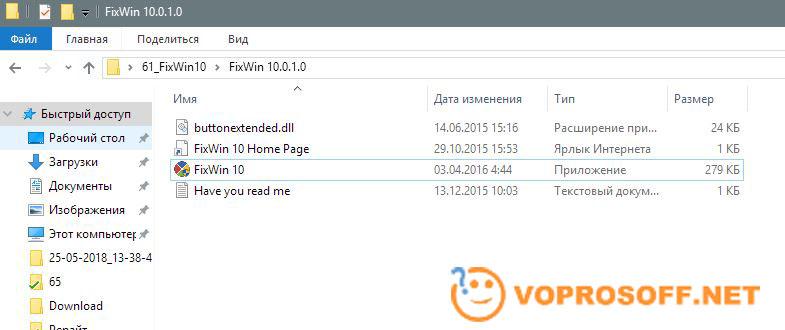
Как исправить ошибки с помощью MWFix?
Скачав и запустив программу, вы увидите разделенное на два поля окно. В левой части располагаются вкладки меню для выполнения соответствующих операций, а справа отображается основная информация.
Левая часть (Меню)
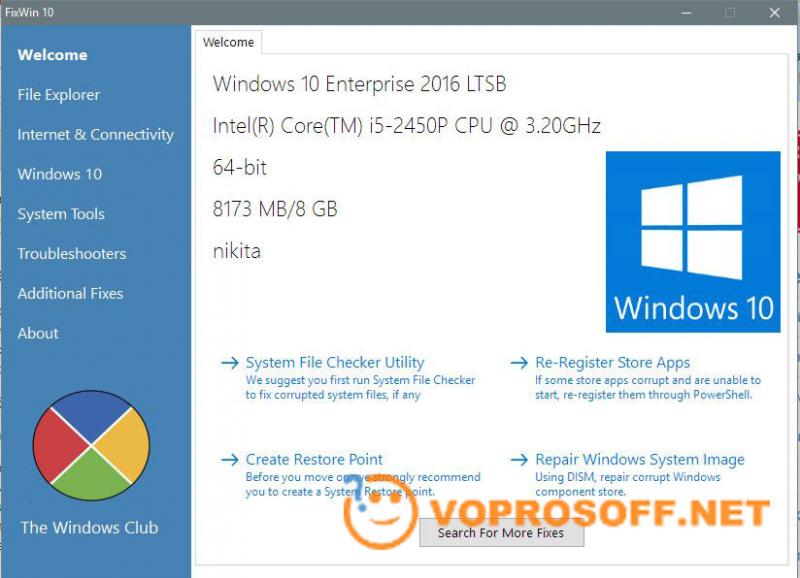
Рассмотрим на примере наиболее популярной версии программы для Windows 10. Две другие версии отличаются незначительно. В левой колонке окна располагаются следующие инструменты для устранения разных ошибок:
- "Welcome" – опция позволяет проверить целостность файлов операционной системы утилитой "System file checker utility" или создать точку восстановления - кнопка "Create System Restore Point".
- Во вкладке "File Explorer" (зависит от версии) исправляются разные ошибки нажатием одной кнопки.
- Опция "Internet & Connectivety" помогает решить проблему с интернетом.
- В "Windows 10" исправляются ошибки, которые свойственны именно «десятке».
- С помощью "System Tools" исправляются ошибки, появляющиеся при запуске системных инструментов, таких как командная строка или диспетчер задач.
- "Troubleshooters" – диагностика проблем операционной системы.
- "Additional Fixes" набор доп. инструментов для исправления выключенных уведомлений или устранения ошибок Media Player.
Правая часть утилиты
В правой части отображаются возможности программы MWFix при выборе определенной вкладки в левой колонке. Например, при нажатии на вкладку "File Explorer", справа появится список возможных проблем, а правее каждой из них располагается кнопка "Fix" для устранения ошибки:
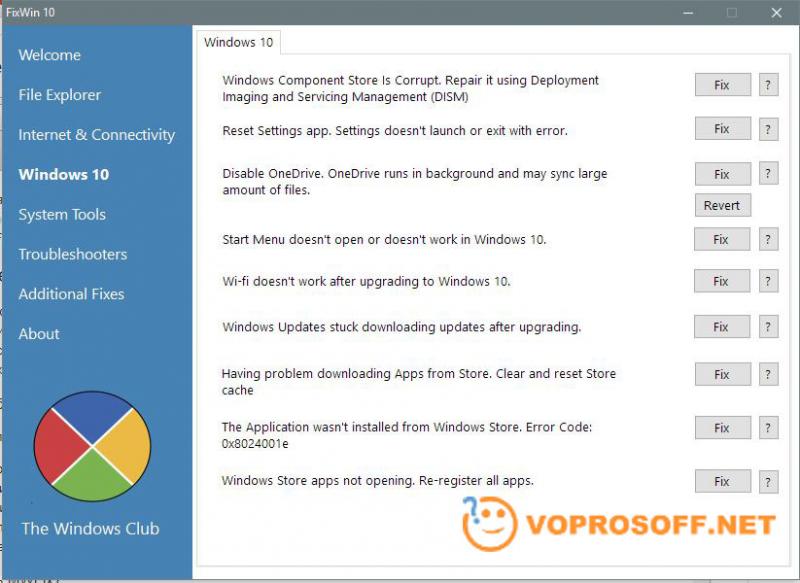
Просто нажимайте на соответствующую кнопку, а чтобы разобраться, что означает каждый из пунктов, воспользуйтесь переводчиком с английского. Не рекомендуется исправлять сразу большое количество ошибок, а лучше делать это постепенно, периодически перезагружая компьютер и проверяя его работоспособность.